Windows10系统之家 - 安全纯净无插件系统之家win10专业版下载安装
时间:2018-05-16 11:35:41 来源:Windows10之家 作者:huahua
资源管理器是非常重要的,比如资源管理器可方便用户实现浏览、查看、移动和复制文件或文件夹等操作。但一位用户反馈,遇到了打开资源管理器很慢的问题,每次都要等待很久时间。windows10系统打开资源管理器很慢怎么办?其实这都是由于检索功能出现异常引起的,或硬盘使用太久了存在问题导致,接下来小编分享解决方法。
1、首先开始-->设置;
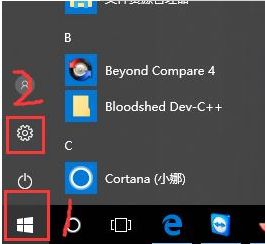
2、在搜索栏直接输入【索引】回车即可;
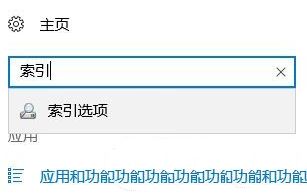
3、然后选择修改,接着在弹出另一个窗口的时候我们选择“高级”确认即可。#f#
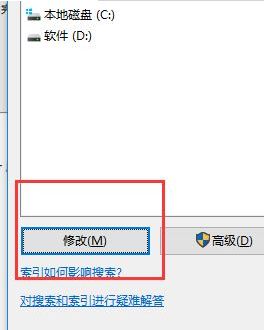
4、在高级选项界面 选择“重建”;
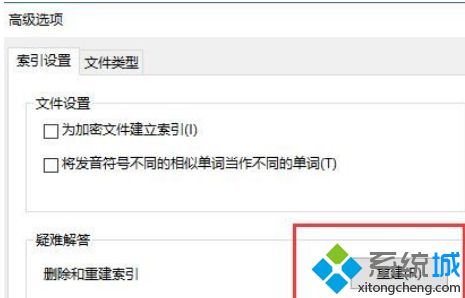
5、这个时候会出现一个提示框,直接点【确认】;

6、等待重建索引,耐心等待;
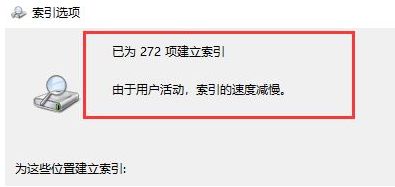
以上就是windows10系统打开资源管理器很慢怎么办的分享了,打开一下资源管理器就会发现速度变快了。
热门教程
热门系统下载
热门资讯





























